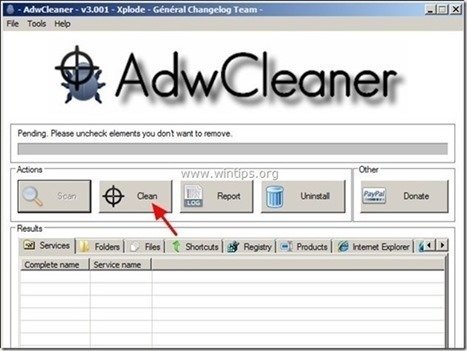Πίνακας περιεχομένων
“ Ασφαλές PC Cleaner " ( www.securebitin.com ) είναι ένα Rogue λογισμικό προστασίας από ιούς που μπαίνει στον υπολογιστή σας ως συνοδευτικό λογισμικό όταν κατεβάζετε και εγκαθιστάτε άλλο δωρεάν λογισμικό από το Διαδίκτυο. Όταν " Ασφαλές PC Cleaner " έχει εγκατασταθεί στον υπολογιστή σας, εκτελείται κατά την εκκίνηση των Windows και σας ζητά να εισάγετε (αγοράσετε) ένα σειριακό κλειδί για να ενεργοποιήσετε το πρόγραμμα. Το " Ασφαλές PC Cleaner " φαίνεται νόμιμο, αλλά αν θελήσετε να απεγκαταστήσετε το πρόγραμμα από τον υπολογιστή σας (Πίνακας Ελέγχου > Προσθήκη/Αφαίρεση προγραμμάτων), τότε ο υπολογιστής σας παγώνει και ο μόνος τρόπος να επαναφέρετε τον υπολογιστή σας σε λειτουργία είναι να τον κλείσετε χρησιμοποιώντας το κουμπί λειτουργίας.
Σε περίπτωση που δεν θέλετε να αγοράσετε " Ασφαλές PC Cleaner " και θέλετε να αφαιρέσετε το πρόγραμμα από τον υπολογιστή σας, τότε ακολουθήστε τις παρακάτω οδηγίες:


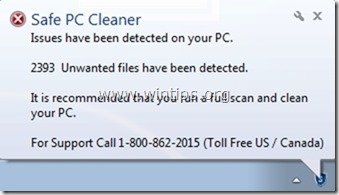 Πώς να απεγκαταστήσετε " Ασφαλές PC Cleaner " Rogue Antivirus λογισμικό από τον υπολογιστή σας.
Πώς να απεγκαταστήσετε " Ασφαλές PC Cleaner " Rogue Antivirus λογισμικό από τον υπολογιστή σας.
Βήμα 1: Τερματισμός " Ασφαλές PC Cleaner " running process.
Ανακοίνωση. Εάν αντιμετωπίζετε προβλήματα με την απεγκατάσταση Ασφαλές PC Cleaner στην κανονική λειτουργία των Windows, και στη συνέχεια εκκινήστε τον υπολογιστή σας στην " Ασφαλής λειτουργία με δικτύωση " και συνεχίστε με τα βήματα που περιγράφονται παρακάτω.
- Για να εκκινήσετε τον υπολογιστή σας σε " Ασφαλής λειτουργία με δικτύωση":
- Επανεκκίνηση τον υπολογιστή σας Πατήστε το " F8 " στο πληκτρολόγιό σας επανειλημμένα κατά την εκκίνηση του υπολογιστή σας (πριν την εμφάνιση του λογότυπου των Windows). Μενού προηγμένων επιλογών των Windows " εμφανίζεται στην οθόνη σας, χρησιμοποιήστε τα βελάκια του πληκτρολογίου σας για να μετακινηθείτε στο " Ασφαλής λειτουργία με δικτύωση" και στη συνέχεια πατήστε "ENTER “.
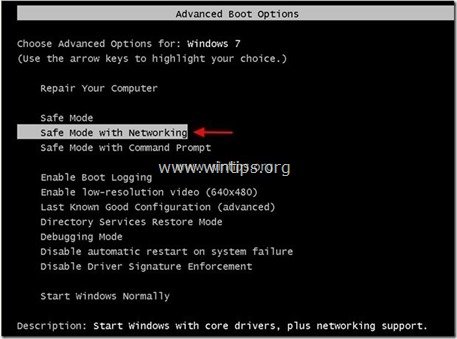
1. Πατήστε ταυτόχρονα το " Ctrl + Alt + Del " στο πληκτρολόγιό σας.
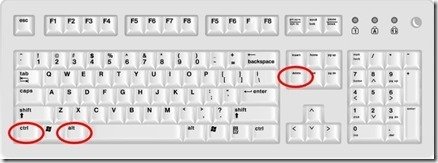
2. Επιλέξτε " Εκκίνηση του Task Manager ”.

3. Στο " Διαδικασίες ", επιλέξτε τις ακόλουθες διεργασίες και κάντε κλικ στο " Τέλος διαδικασίας ".
- PC Cleaner.exe StartUpAlerts
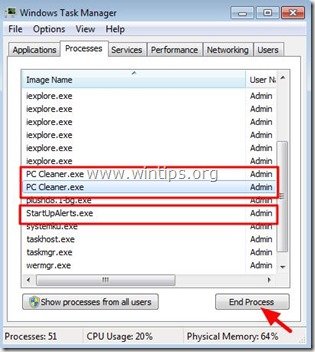
4. Κλείστε “ Διαχείριση εργασιών " και συνεχίστε στο επόμενο βήμα.
Βήμα 2. Απεγκαταστήστε το " Ασφαλές PC Cleaner " από τον πίνακα ελέγχου σας.
1. Για να το κάνετε αυτό, μεταβείτε στη διεύθυνση:
- Windows 8/7/Vista: Έναρξη > Πίνακας ελέγχου . Windows XP: Έναρξη > Ρυθμίσεις > Πίνακας ελέγχου
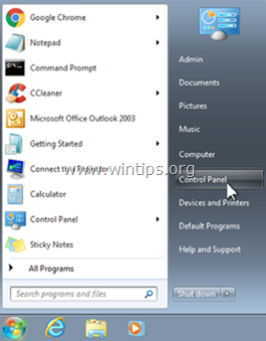
2. Κάντε διπλό κλικ για να ανοίξετε
- Προσθήκη ή αφαίρεση προγραμμάτων αν έχετε Windows XP Προγράμματα και χαρακτηριστικά αν έχετε Windows 8, 7 ή Vista.

3. Στη λίστα προγραμμάτων, βρείτε και Κατάργηση (Απεγκατάσταση) αυτά τα προγράμματα :
- Safe PC Cleaner Δωρεάν (Secure Bit Technologies Pvt. Ltd.) Οποιαδήποτε άλλη άγνωστη ή ανεπιθύμητη εφαρμογή.
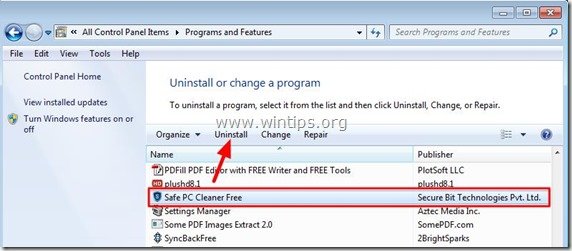
Βήμα 3: Καθαρίστε Adware & ανεπιθύμητες γραμμές εργαλείων του προγράμματος περιήγησης.
1. Κατεβάστε και αποθηκεύστε το βοηθητικό πρόγραμμα "AdwCleaner" στην επιφάνεια εργασίας σας.

2. Κλείστε όλα τα ανοιχτά προγράμματα και Διπλό κλικ για να ανοίξετε "AdwCleaner" από την επιφάνεια εργασίας σας.
3. Τύπος " Σάρωση ”.

4. Όταν ολοκληρωθεί η σάρωση, πιέστε "Καθαρό " για να αφαιρέσετε όλες τις ανεπιθύμητες κακόβουλες καταχωρήσεις.
4. Τύπος " OK " στο " AdwCleaner - Πληροφορίες" και πατήστε " OK " ξανά για να επανεκκινήσετε τον υπολογιστή σας .
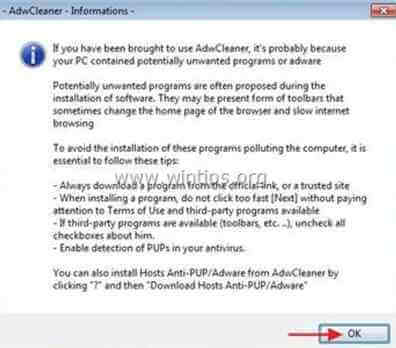
5. Όταν ο υπολογιστής σας επανεκκινείται, close " AdwCleaner" πληροφορίες (readme) και συνεχίστε στο επόμενο βήμα.
Βήμα 4. Διαγράψτε κακόβουλους φακέλους και αρχεία
Ανακοίνωση: Πρέπει να ενεργοποιήσετε την προβολή κρυφών αρχείων για να εκτελέσετε αυτή την εργασία. Για να το κάνετε αυτό, μεταβείτε στη διεύθυνση:
- Έναρξη > Πίνακας ελέγχου > Επιλογές φακέλου . Κάντε κλικ στο " Προβολή "Κάντε κλικ στην καρτέλα " Εμφάνιση κρυφών αρχείων, φακέλων και μονάδων δίσκων " & Αποεπιλέξτε το " Απόκρυψη προστατευμένων αρχείων λειτουργικού συστήματος " Τύπος " OK "
- Πώς να ενεργοποιήσετε την προβολή κρυφών αρχείων στα Windows 7Πώς να ενεργοποιήσετε την προβολή κρυφών αρχείων στα Windows 8
1. Πλοηγηθείτε στις ακόλουθες διαδρομές και διαγράψτε τον(τους) ακόλουθο(-ους) φάκελο(-ους) (με έντονη γραφή):
- C:\Users\\AppData\Roaming\ Secure Bit Technologies Pvt. Ltd

2. Επιλέξτε & delete όλα τα αρχεία και τους φακέλους στο " C:\Temp " φάκελος.

Βήμα 5. Καθαρίστε τον υπολογιστή σας από το να παραμείνει κακόβουλες απειλές.
Λήψη και εγκαταστήστε το ένα από τα πιο αξιόπιστα ΔΩΡΕΑΝ προγράμματα κατά του κακόβουλου λογισμικού σήμερα για να καθαρίσετε τον υπολογιστή σας από τις εναπομείνασες κακόβουλες απειλές. Αν θέλετε να είστε συνεχώς προστατευμένοι από απειλές κακόβουλου λογισμικού, υπάρχουσες και μελλοντικές, σας συνιστούμε να εγκαταστήσετε το Malwarebytes Anti-Malware PRO:
Προστασία MalwarebytesTM
Αφαιρεί Spyware, Adware & Malware.
Ξεκινήστε τη δωρεάν λήψη σας τώρα!
1. Τρέξτε " Malwarebytes Anti-Malware" και επιτρέψτε στο πρόγραμμα να ενημερώσει την πιο πρόσφατη έκδοση και την κακόβουλη βάση δεδομένων του, αν χρειαστεί.
2. Όταν το κύριο παράθυρο "Malwarebytes Anti-Malware" εμφανιστεί στην οθόνη σας, επιλέξτε το " Εκτέλεση γρήγορης σάρωσης " και στη συνέχεια πατήστε " Σάρωση " και αφήστε το πρόγραμμα να σαρώσει το σύστημά σας για απειλές.

3. Όταν ολοκληρωθεί η σάρωση, πιέστε "OK" για να κλείσετε το ενημερωτικό μήνυμα και στη συνέχεια Τύπος το "Εμφάνιση αποτελεσμάτων" κουμπί για να προβολή και αφαιρέστε το τις κακόβουλες απειλές που εντοπίστηκαν.
 .
.
4. Στο παράθυρο "Εμφάνιση αποτελεσμάτων" έλεγχος - χρησιμοποιώντας το αριστερό κουμπί του ποντικιού σας- όλα τα μολυσμένα αντικείμενα και στη συνέχεια επιλέξτε το " Αφαίρεση επιλεγμένων " και αφήστε το πρόγραμμα να αφαιρέσει τις επιλεγμένες απειλές.

5. Όταν ολοκληρωθεί η διαδικασία αφαίρεσης των μολυσμένων αντικειμένων , "Επανεκκινήστε το σύστημά σας για να αφαιρέσετε σωστά όλες τις ενεργές απειλές".

6. Συνεχίστε στο επόμενο βήμα.
Συμβουλές: Για να διασφαλίσετε ότι ο υπολογιστής σας είναι καθαρός και ασφαλής, εκτελέστε μια πλήρη σάρωση του Malwarebytes' Anti-Malware σε "Ασφαλή λειτουργία" των Windows .*
*Για να μεταβείτε στην Ασφαλή λειτουργία των Windows, πατήστε το πλήκτρο " F8 " κατά την εκκίνηση του υπολογιστή σας, πριν από την εμφάνιση του λογότυπου των Windows. Όταν το πλήκτρο " Μενού προηγμένων επιλογών των Windows " εμφανίζεται στην οθόνη σας, χρησιμοποιήστε τα βελάκια του πληκτρολογίου σας για να μετακινηθείτε στο Ασφαλής λειτουργία και στη συνέχεια πατήστε "ENTER “.
Βήμα 6. Επανεκκινήστε τον υπολογιστή σας και πραγματοποιήστε πλήρη σάρωση με το αρχικό σας πρόγραμμα προστασίας από ιούς.

Άντι Ντέιβις
Ιστολόγιο διαχειριστή συστήματος σχετικά με τα Windows